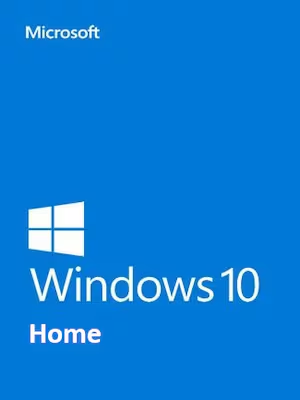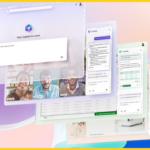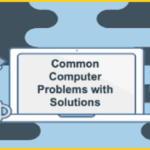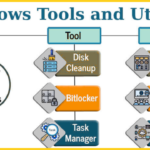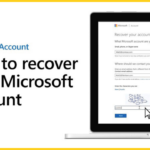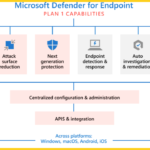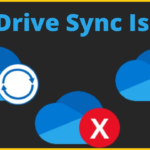Instalar un sistema operativo desde cero puede parecer complejo, pero es un proceso sencillo. Si te preguntas cómo instalar Windows 10 en una computadora por motivos de trabajo, seguridad o configuración limpia, esta guía es para ti.
Ya sea que esté implementando en un entorno corporativo o simplemente reviviendo una PC vieja, lo guiaremos a través del proceso utilizando un USB de instalación de Windows 10, un archivo ISO o un método de instalación limpia, todo mientras mantenemos sus datos seguros y sus sistemas en cumplimiento.
- Hay varias razones por las que los profesionales optan por instalar o reinstalar Windows 10:
- Actualizar desde una versión anterior de Windows
Eliminar malware o bloatware mediante una instalación limpia de Windows 10 - Reparar archivos de sistema dañados
Configurar nuevo hardware o máquinas virtuales - Implementación de SO a nivel empresarial
🔐 Consejo de seguridad: Utilizar sistemas operativos obsoletos aumenta significativamente el riesgo de sufrir ciberataques e infracciones de cumplimiento.
Lo que necesitas para empezar
Antes de comenzar la instalación, asegúrese de tener lo siguiente:
✅ Lista de verificación de requisitos
- Un PC compatible (con un procesador de al menos 1 GHz, 2 GB de RAM y 20 GB de almacenamiento)
- Archivo ISO de Windows 10 o USB de instalación de Windows 10
- Una unidad flash USB (8 GB como mínimo) como dispositivo de arranque
- Clave de producto de Windows 10 válida (opcional durante la instalación)
- Conexión a internet
- Copia de seguridad de sus archivos importantes
📁 Haga una copia de seguridad de sus datos antes de cualquier instalación, especialmente para instalaciones limpias.
Método 1: Instalar Windows 10 usando una unidad USB
Este es el método más eficiente y comúnmente utilizado.
Cómo crear un USB de instalación de Windows 10:
Visita el sitio web oficial de Microsoft para descargar la Herramienta de Creación de Medios.
Ejecuta la herramienta y selecciona “Crear medio de instalación”.
Selecciona el idioma, la edición y la arquitectura (32 bits o 64 bits).
Conecta tu unidad flash USB (8 GB mínimo).
Sigue las instrucciones para crear una unidad de arranque.
Instalación de Windows 10 desde USB:
Inserte la unidad USB en el PC de destino.
Reinicie y acceda al menú de arranque de la BIOS (normalmente con F2, F12, Supr o Esc).
Seleccione la unidad USB como dispositivo de arranque.
Inicie la configuración de Windows y seleccione el idioma y la región.
Elija “Instalación personalizada” para una instalación limpia o “Actualizar” para conservar los archivos.
Método 2: Instalar Windows 10 desde el archivo ISO
Para los profesionales que manejan máquinas virtuales, servidores o implementaciones masivas, el método ISO es ideal.
Cómo usar ISO para instalar Windows 10:
Descarga la ISO del sitio web de Microsoft.
Haz clic derecho en la ISO y selecciona “Montar”.
Abre la unidad montada y ejecuta setup.exe.
Elige si quieres conservar los archivos personales o realizar una instalación limpia.
Sigue las instrucciones de instalación.
Los archivos ISO también son útiles para crear máquinas virtuales o instaladores de DVD.
Método 3: Instalación limpia de Windows 10
Una instalación limpia de Windows 10 es la mejor opción si desea borrar todo el sistema y empezar de cero. Esto es especialmente útil por motivos de seguridad o problemas de rendimiento.
Pasos para una instalación limpia:
Cree una memoria USB de arranque con la Herramienta de creación de medios.
Haga una copia de seguridad de todos los archivos y desconecte los dispositivos innecesarios.
Arranque su PC con la memoria USB.
Elija la instalación personalizada y elimine particiones si es necesario.
Continúe con la instalación.
Consejos para gerentes de empresas y TI
Los equipos de TI y ciberseguridad deben seguir protocolos estructurados al actualizar o instalar entornos de SO.
Recomendaciones:
Utilice herramientas de directivas de grupo o MDM para una implementación centralizada.
Realice actualizaciones durante las horas de menor actividad.
Asegúrese de que los controladores de dispositivos y las aplicaciones empresariales sean compatibles.
Mantenga organizadas las claves de licencia y la información de activación.
Pruebe las instalaciones en un entorno virtual antes de la implementación.
Solución de problemas comunes de instalación
Asunto
- La PC no arranca desde USB
- Controladores faltantes durante la instalación
- Código de error 0xC1900101
- La instalación se queda atascada en un porcentaje
- Problemas de activación posteriores a la instalación
Solución
- Compruebe el orden de arranque del BIOS y el formato USB
- Utilice otra PC para descargar los controladores
- Desconecte todos los periféricos y vuelva a intentarlo.
- Reinicie y asegúrese de que haya energía e Internet estables.
- Verifique la clave del producto o utilice el solucionador de problemas
Conclusión
Saber cómo instalar Windows 10 te da la confianza para administrar, actualizar o solucionar problemas de sistemas de forma independiente.
Tanto si eres un administrador de TI que implementa una flota de sistemas como un líder empresarial que mejora la seguridad de los endpoints, esta habilidad garantiza flujos de trabajo más fluidos y menos vulnerabilidades. Compra Windows en MICROESPANA.com
Preguntas frecuentes (FAQ)
¿Puedo instalar Windows 10 sin una clave de producto?
Sí, pero algunas funciones estarán limitadas hasta la activación. Puedes introducir la clave más tarde.
¿Cuánto tiempo se tarda en instalar Windows 10?
Por lo general, entre 30 y 90 minutos, según el sistema y el método.
¿La instalación de Windows 10 eliminará mis archivos?
Solo si elige la opción de instalación limpia. El método de actualización conserva los archivos.
¿Es mejor instalar desde ISO o USB?
El USB es más rápido y sencillo para la mayoría de los usuarios. Se prefiere el formato ISO para configuraciones avanzadas o virtuales.
¿Puedo reinstalar Windows 10 sin perder datos?
Sí, si utiliza la opción de actualización o selecciona Conservar mis archivos durante la configuración.